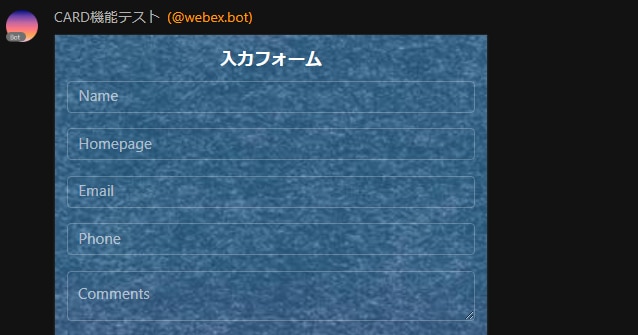
Webex(旧Webex Teams)でフォーム入力が使える!!?『カード』を活用して業務効率化!!
皆さん、こんにちは!
Cisco Collaboration製品担当SEの小松です。
チャットツールであるWebex(旧Webex Teams)ではAPIを使う事でテキストや添付ファイルのやり取りだけではなく、入力フォームやボタンを配置した『カード』というものを送信出来る事をご存じでしょうか。
APIですのでプログラムを使用する事になりますが、苦手意識がある方もまずはこの記事をご一読頂けたら幸いです!!
後程ご紹介致しますが、Web上でUIをデザイン出来るツールやWebexのAPI開発に役立つ情報も掲載しますので新たな可能性が見えてくるかもしれません!!
目次[非表示]
- 1.『カード』サンプル
- 2.活用場面
- 3.どのような部品があるか
- 4.デザインツール
- 5.Webex API開発お役立ち情報
『カード』サンプル
まずどんな物なのかイメージして頂く為に簡単なサンプルをご覧ください。
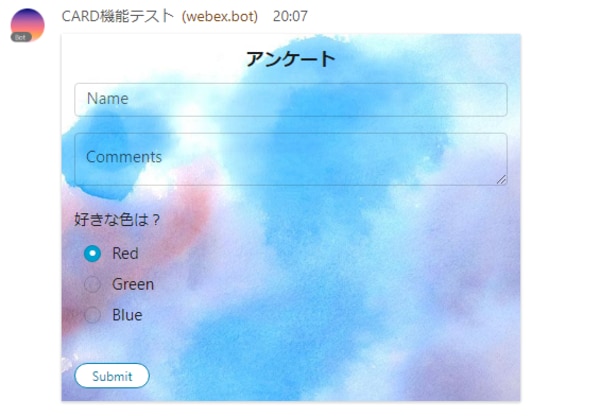
上図のようにテキストボックス※1、ラジオボタン※2、ボタンを配置した簡単なアンケートを作成しました。
基本的にはBot※3から送信する形となります。
※1)テキストボックスは比較的短いテキストを入力してもらう際に使用する入力フォーム。
※2)ラジオボタンは複数の選択肢の中から1つだけを選択する際に使用する入力フォーム
※3)Botについてはこちらの説明をご覧ください。
チャットツールでは基本フリーワードでのやり取りになるので気軽にアンケートを取りたい時は工夫が必要になりますよね。
『カード』を使えば名前等の項目毎にデータを分けて収集できますので、CSV等に回答をまとめやすくなります。
活用場面
わざわざチャットツールで入力フォームを作成する意味はあるのか疑問に思われる方も多いと思います。
Web上で探せばいくらでも見つかりますし、アンケートを作成するのもWebツールを使用した方が簡単でしょう。
この機能のメリットとしてはプログラムに組み込む事が出来る点です。
例えばヘルプデスクでQAをredmine等のチケット管理システムで管理している場合、登録する項目を『カード』で作成し、問い合わせを受けた方が入力してサブミットすればredmineに自動登録する事も可能です。
※プログラムは必須です。
また普段からチャットツールを多用する方であれば、他に様々なツールを立ち上げたりせず、チャットツールの中だけで周囲の方とコミュニケーションを取りつつ他ツールと連携する事ができるので、業務効率も向上します。
どのような部品があるか
サンプルをご紹介しましたが、他にも便利な部品がありますのでいくつかご紹介します。
日付入力
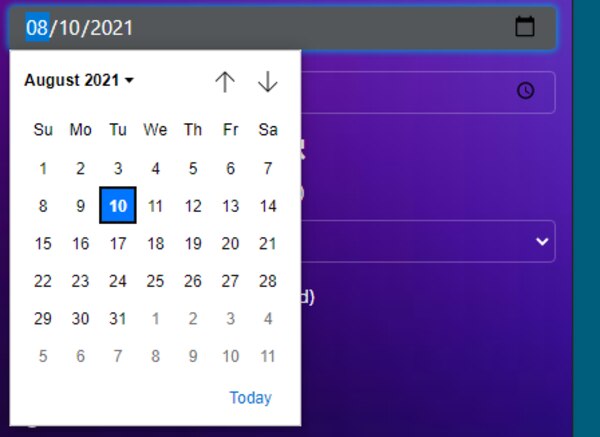
時間入力
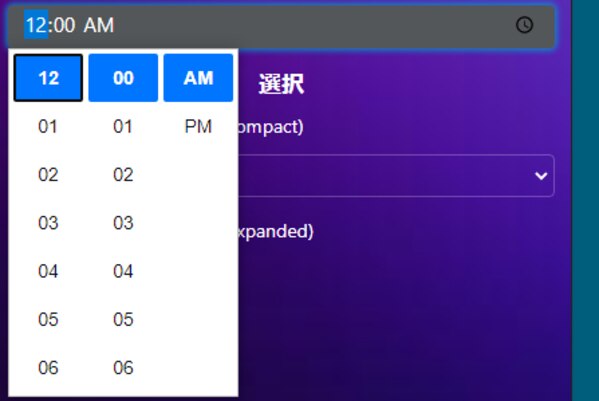
セレクトボックス
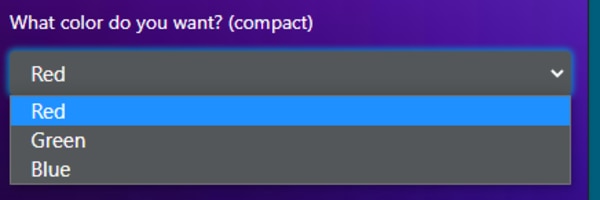
ボタン

※ボタン押下後の処理はプログラムが必要
この他にも背景の変更や画像を挿入する事も出来ます。
デザインツール
この『カード』のデザインは下記のWebサイト上で作成する事が出来ます。
https://developer.webex.com/buttons-and-cards-designer
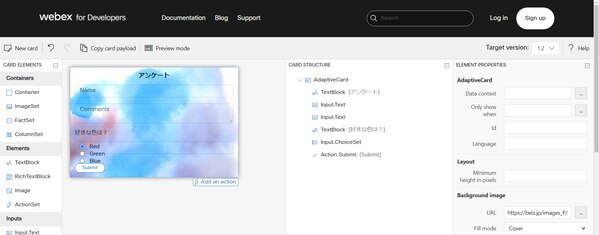
左の項目から必要な要素(テキストボックスやボタン)をドラッグ&ドロップで画面に追加し、右側の設定項目を入力していきます。
左上の『New card』をクリックすると新しいカードが表示され、サンプルも用意されているので参考にしながら作成する事が出来ます。
デザインが完成したら『Copy card payload』をクリックすると、APIに組み込むコードがクリップボードにコピーされますので指定された通り組み込む事で反映されます。
Webex API開発お役立ち情報
APIを使用するとアイデア次第でより便利なツールへとアップグレードが可能です。
やっぱり開発は苦手と思った方も、Webexでできる事をもっと知りたいと思った方も是非ご参加頂きたいのが2021年7月20日にプレスリリースされたWebex Connect – Japanです。
「Webex をもっと便利に使いたい」、「他のアプリと組み合わせて使いたい」、「Webexをアプリに組み込みたい」 皆様が気軽に集まって情報交換ができる場を目指してCisco社が作成したコミュニティです。
下記のリンクから、目的別のグループにご参加いただけます。
Webex 使いたおす : Webexの機能や使い方、TIPS
Webex 入ってる : Webexと他のアプリケーションとの連携
Webex でつくる : Webex のAPI/SDK を使った開発
上記のグループに是非ご参加頂き、Webexの新たな可能性を発見して頂けたら幸いです。
関連記事







